断点
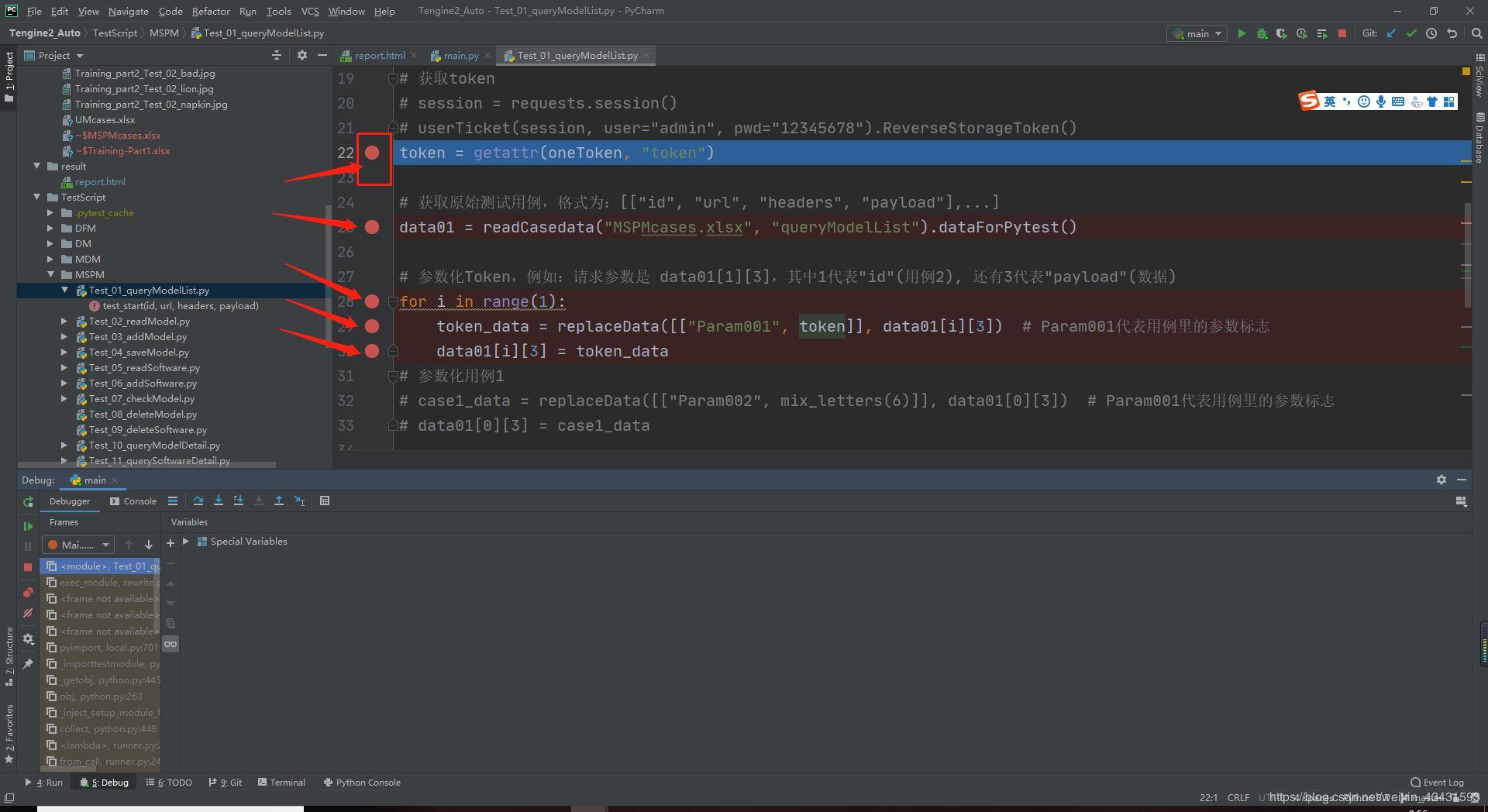
如图,是pycharm的断点,只需要单击左侧,即可定义该断点,和其他开发软件一样方便。断点的作用是:但程序采取debug方式运行时,程序走到这里,将会停下脚步,展示该断点的详细信息。
debug运行
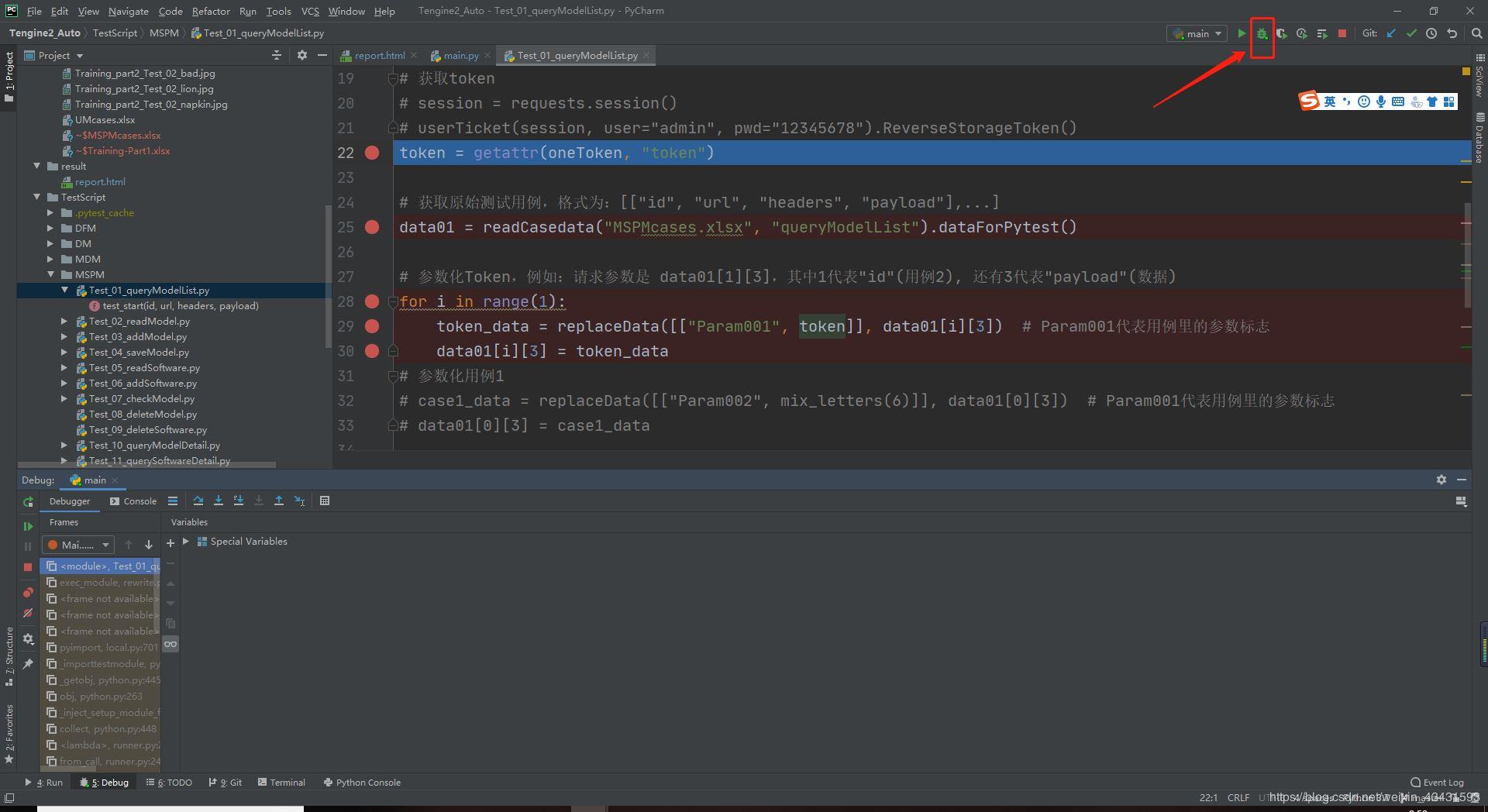
如图,一个蜘蛛的标识,就是debug的运行方式。所谓debug,就是调试的意思。大多数程序设计语言都有专门的调试工具,pycharm也是如此,可以用这个工具来分析程序的动态行为。
调试技巧
1、使用print()打印信息
最开始用pycharm的时候,常用的方法之一:
优点是能够显示程序的动态过程,比较容易检查源程序的有关信息。
缺点是效率低,可能输入大量无关的数据,发现错误带有偶然性。
所以,可以使用,但少用或不用。2、debug工具栏

如图,debug工具栏的功能介绍如下:
(1)重新运行

效果:重新debug运行,方便快捷;(2)调试程序

效果:跳到下一个断点,越过“山丘”(中间代码)(3)终止程序

效果:立即终止程序运行(4)配置断点

效果:全局查看所有断点,无论该断点在哪,并进行配置(5)沉默断点

效果:使所有断点失效3、单步调试工具栏

如图,单步调试工具栏的功能介绍如下:
(1)显示执行点

效果:临时显示当前执行点的数据情况

(2)跳过

效果:跳过该执行点调用的方法,进入下一行
备注:当在我的代码内,功能与“进入我的代码”一致;不在我的代码内,功能为进入下一行,即一行一行执行。
(3)进入

效果:进入该方法进入的执行点,进入调用的方法中
(4)进入我的代码

效果:无论当前状态在哪里,点击这个,就会进入我的代码,进入下一行
备注:当在我代码内,功能与跳过一致。(5)跳出

效果:在断点中,直接跳出到下一个断点;在我的代码中,跳出该执行点,进入上一个执行点的代码中,即往回追溯;
(6)运行到光标

效果:运行到光标位置的代码,注意:如果中间有断点,优先执行到断点
(7)评估表达式

效果:动态查看某一个值
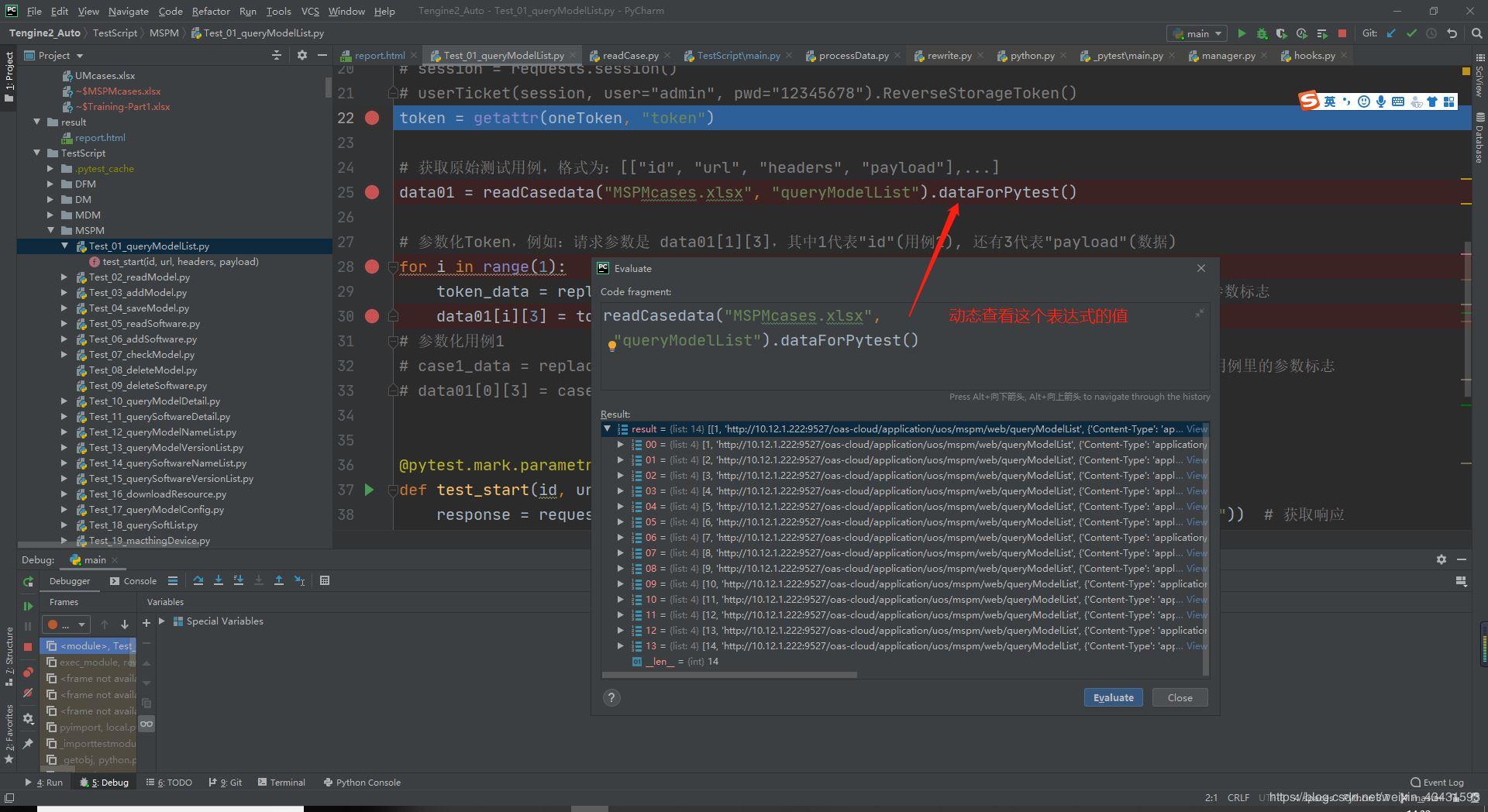
到此这篇关于Pycharm调试程序技巧小结的文章就介绍到这了,更多相关Pycharm调试程序技巧内容请搜索python博客以前的文章或继续浏览下面的相关文章希望大家以后多多支持python博客!
-
<< 上一篇 下一篇 >>
Pycharm调试程序技巧小结
看: 1273次 时间:2020-08-19 分类 : python教程
- 相关文章
- 2021-12-20Python 实现图片色彩转换案例
- 2021-12-20python初学定义函数
- 2021-12-20图文详解Python如何导入自己编写的py文件
- 2021-12-20python二分法查找实例代码
- 2021-12-20Pyinstaller打包工具的使用以及避坑
- 2021-12-20Facebook开源一站式服务python时序利器Kats详解
- 2021-12-20pyCaret效率倍增开源低代码的python机器学习工具
- 2021-12-20python机器学习使数据更鲜活的可视化工具Pandas_Alive
- 2021-12-20python读写文件with open的介绍
- 2021-12-20Python生成任意波形并存为txt的实现
-
搜索
-
-
推荐资源
-
Powered By python教程网 鲁ICP备18013710号
python博客 - 小白学python最友好的网站!